BBC iPlayer 至 iPhone 下載器

iDownloade 是一款跨平台工具,可讓使用者從 BBC 的 iPlayer 服務下載無 DRM 保護的內容。它可以下載 .mov 格式的視頻
正在尋找適用於 Linux 的出色圖形設計工具?考慮一下 Vectr,這是一款適用於 Linux、Mac 和 Windows 的免費、專業的圖形設計編輯工具。這是一個製作精良的工具,專注於易用性和通過矢量圖形呈現令人難以置信的圖像質量。
Vector 編輯器有一個本地 Linux 客戶端,用戶可以下載並直接在他們最喜歡的基於 Linux 的操作系統上運行。在本指南中,我們將向您展示如何進行。
Arch Linux 使用說明
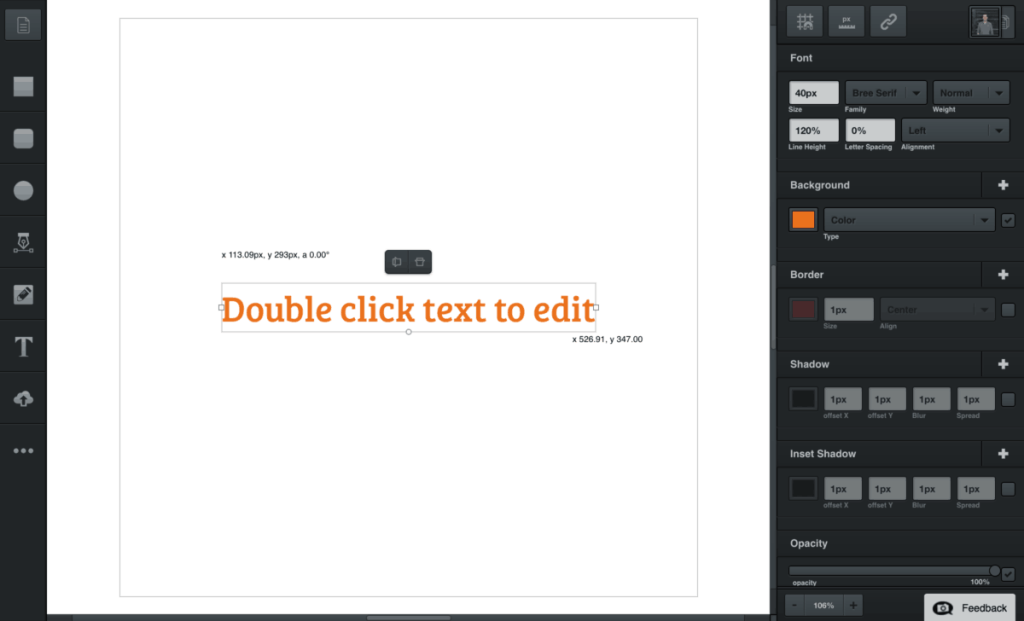
Vectr 圖形設計應用程序可以直接從Arch Linux 用戶存儲庫安裝。包構建直接從 Vectr 網站收集通用 Linux 二進製文件,並將其放入 Arch 中以獲得簡單的安裝體驗。
如果您想以這種方式安裝 Vectr 應用程序,在您的Arch Linux PC 上,您首先需要安裝 Git 和 Base-devel 包。這些包可以通過 Pacman 打包管理器輕鬆安裝。沒有它們,就不可能構建 AUR 包。
通過按鍵盤上的 Ctrl + Alt + T或Ctrl + Shift在Arch Linux PC 上打開終端窗口。然後,一旦終端窗口打開,使用下面的pacman命令來獲取系統上安裝的 AUR 依賴項。
須藤 pacman -S git base-devel
現在系統上已經安裝了 Git 和 Base-devel,我們可以使用git clone命令直接從 AUR 下載 Vectr。
git 克隆 https://aur.archlinux.org/vectr.git
代碼下載時間不應太長,因為它只有幾兆字節大小。克隆完成後,使用CD命令移動到 PC 上的“vectr”文件夾。
cd 向量
在代碼文件夾內,使用makepkg命令生成一個新的 Arch Linux 包。
makepkg -sri
對 Vectr 的 AUR 版本有問題?考慮嘗試使用 Snap 軟件包版本代替!
通用二進制指令
Vectr 開發人員通過發布一個通用的 ZIP 壓縮包來支持所有的 Linux,其中捆綁了他們的程序。以這種方式發佈軟件是一個很好的舉措,因為如果他們使用可下載的 DEB 或 RPM 文件,許多不使用這些打包格式的用戶就會被排除在外。
在網站上,有 32 位和 64 位版本的 Vectr。要獲取副本,請轉到官方下載頁面,然後單擊 Linux 選項。或者,如果您不想處理網站,請使用Ctrl + Alt + T或Ctrl + Shift打開終端窗口,然後使用以下命令開始下載。
64位
wget https://download.vectr.com/desktop/0.1.16/linux/Vectr-0.1.16.zip
32位
wget https://download.vectr.com/desktop/0.1.16/linux/Vectr-0.1.16-ia32.zip
將 ZIP 文件下載到您的 Linux PC 後,是時候從 Vectr ZIP 存檔中提取代碼了。使用unzip命令,提取 Vectr 存檔的內容。
解壓 Vector-*.zip
解壓後,解壓工具將在您的主目錄中創建一個帶有“linux-unpacked”標籤的新文件夾。使用mv,將其重命名為“vectr-editor”。
mv linux-unpacked vectr-editor
從這裡,您可以使用以下命令運行程序:
cd ~/vectr-editor ./vectr
按扣包裝說明
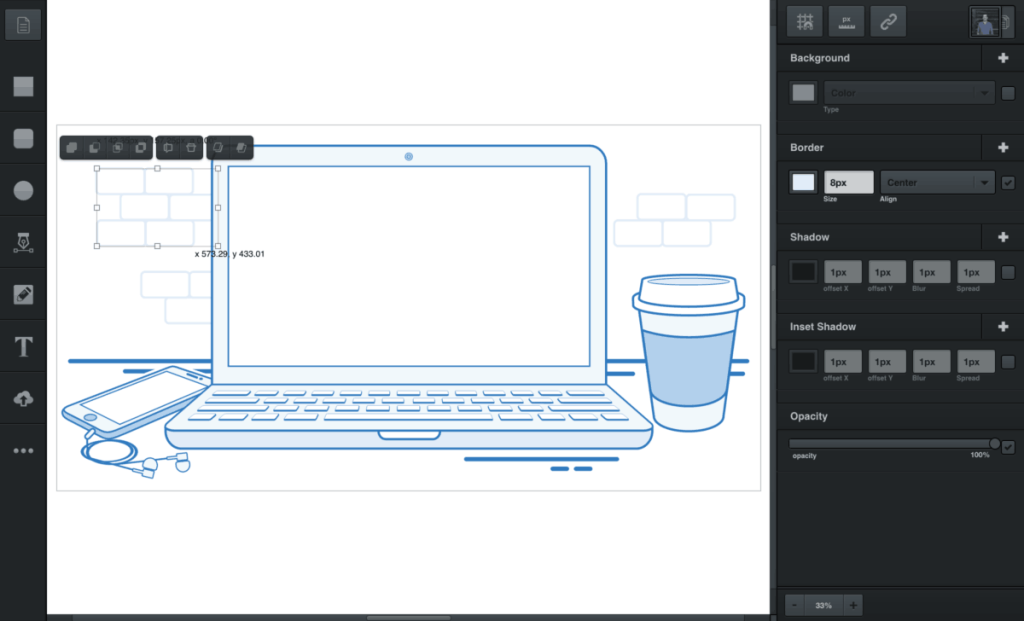
絕大多數 Linux 用戶都可以輕鬆訪問 Ubuntu Snap 商店。由於有這麼多人可以訪問這家商店,商店裡有幾十個應用程序,包括 Vectr。
Ubuntu、Debian、Arch Linux、Fedora、OpenSUSE、Gentoo 和許多其他流行的 Linux 發行版現在都支持 Snap 平台,因此以這種方式安裝 Vectr 非常容易。但是,發行版並沒有開箱即用地啟用 Snap 包支持(Ubuntu 除外),因此在了解如何安裝應用程序之前,您需要完成在 Linux PC 上啟用 Snaps 的過程。讓Linux上捕捉工作的最簡單的方法是按照我們的指導這裡。
當 Snap 支持設置並工作時,可以使用下面的snap install命令快速安裝 Vectr 。
須藤快照安裝矢量
在線說明
有多種方法可以在 Linux 上安裝 Vectr,這很棒。也就是說,並非所有的安裝方法都是完美的。因此,幸運的是,除了用戶可以安裝的本地 Linux 應用程序之外,還可以在任何 Web 瀏覽器中獲得完整的 Vectr 圖形編輯體驗。
注意:我們強烈建議您使用 Chromium 瀏覽器。它使用與 Google Chrome 類似的渲染引擎,並且似乎與用戶界面、工具和應用程序功能配合得最好。要獲得適用於 Linux 的最新版本的 Chromium 瀏覽器,請查看我們關於該主題的指南!
要訪問編輯套件,請轉到此處的網站鏈接並創建一個帳戶。之後就可以開始編輯了!
iDownloade 是一款跨平台工具,可讓使用者從 BBC 的 iPlayer 服務下載無 DRM 保護的內容。它可以下載 .mov 格式的視頻
我們已經詳細介紹了 Outlook 2010 的功能,但由於它不會在 2010 年 6 月之前發布,所以現在是時候看看 Thunderbird 3 了。
每個人偶爾都需要休息一下,如果你想玩有趣的遊戲,不妨試試 Flight Gear。它是一款免費的多平台開源遊戲。
MP3 Diags 是修復音樂音訊收藏問題的終極工具。它可以正確標記您的 MP3 文件,添加缺少的專輯封面,修復 VBR
就像 Google Wave 一樣,Google Voice 也在全球引起了不小的轟動。谷歌的目標是改變我們的溝通方式,而且由於它正在成為
有許多工具可以讓 Flickr 用戶下載高品質的照片,但有沒有辦法下載 Flickr 收藏夾呢?最近我們
什麼是採樣?根據維基百科,「採樣是指從一段錄音中取出一部分或樣本,並將其重新用作樂器或
Google Sites 是 Google 提供的一項服務,可讓使用者在 Google 伺服器上託管網站。但有一個問題,它沒有內建備份選項
Google Tasks 不像其他 Google 服務(例如日曆、Wave、Voice 等)那麼受歡迎,但它仍然被廣泛使用,並且是人們生活中不可或缺的一部分。
在我們先前關於透過 Ubuntu Live 和 DBAN 啟動 CD 安全性擦除硬碟和可移動媒體的指南中,我們討論了基於 Windows 的磁碟

![免費下載 FlightGear 飛行模擬器 [玩得開心] 免費下載 FlightGear 飛行模擬器 [玩得開心]](https://tips.webtech360.com/resources8/r252/image-7634-0829093738400.jpg)






![如何恢復遺失的分割區和硬碟資料[指南] 如何恢復遺失的分割區和硬碟資料[指南]](https://tips.webtech360.com/resources8/r252/image-1895-0829094700141.jpg)